
- •Тема 7. Ппп математических расчетов mathcad
- •7.1. Общие сведения о табличных процессорах
- •7.1. Интерфейс MathCad 2000
- •7.2. Основные команды главного меню и панели MathCad 2000
- •7.2.1. Меню File (Файл)
- •7.2.2. Меню Edit (Правка)
- •7.2.3. Меню View (Вид)
- •7.2.4. Меню Insert (Вставка)
- •7.2.5. Меню Format (Формат)
- •7.2.6. Меню Math (Математика)
- •7.2.7. Меню Symbolics (Символы)
- •7.2.8. Меню Window (Окно)
- •7.2.9. Меню Help (Справка)
- •7.2.10. Панели инструментов Standard (Стандартная) и Formatting (Форматирование)
- •7.2.11. Панель инструментов Math (Математика)
- •7.3. Входной язык MathCad 2000
- •7.3.1. Константы
- •7.3.2. Переменные
- •7.3.3. Векторы, матрицы
- •7.3.4. Операторы
- •7.3.5. Встроенные функции и функции пользователя
- •7.4. Построение двухмерных графиков
- •If (условие, выражение 1, выражение 2).
- •7.4.2. Построение графиков функций, заданных параметрически
- •7.4.3. Построение графиков в полярной системе координат
- •7.4.4. Изменение размеров и перемещение графиков
- •7.4.5. Форматирование двухмерных графиков
- •7.4.6. Анимация (оживление) графиков
- •7.5. Решение нелинейных уравнений и неравенств
- •7.5.1. Численное решение уравнений
- •7.5.2. Символьное решение уравнений
- •7.5.3. Символьное решение неравенств
- •7.6. Решение систем уравнений
- •7.6.1. Численное и символьное решение систем линейных алгебраических уравнений
- •7.6.2. Решение систем нелинейных уравнений
- •7.7. Вычисление пределов, сумм, произведений
- •7.7.1. Символьное вычисление пределов
- •7.7.2. Вычисление сумм и произведений
- •7.8. Вычисление производных, интегралов
- •7.8.1. Вычисление производных
- •7.8.2. Вычисление интегралов
7.4. Построение двухмерных графиков
7.4.1. Построение графиков функций вида у = f(x)
Для построения двухмерных графиков в декартовой системе координат нужно выбрать шаблон двухмерного графика по команде X–Y Plot из меню Insert/Graph. В рабочем поле появится незаполненный шаблон в виде прямоугольника с двумя темными маленькими прямоугольниками по каждой оси (рис. 7.29).
Маленький темный прямоугольник под горизонтальной осью определяет позицию для ввода имени независимой переменной. По вертикальной оси в этой позиции вводится имя функции, график которой нужно построить. Если на одном и том же графике необходимо построить несколько функций, то их имена перечисляются через запятую в вышеуказанной позиции.
После ввода независимой переменной, например, х, появятся темные маленькие прямоугольники по обе стороны от переменной х (рис. 7.30). Эти прямоугольники служат для указания позиции ввода границ значений по оси абсцисс, в пределах которых будет построен график. Если эти поля не заданы, то они автоматически заполнятся значениями от –10 до 10.
-
Р
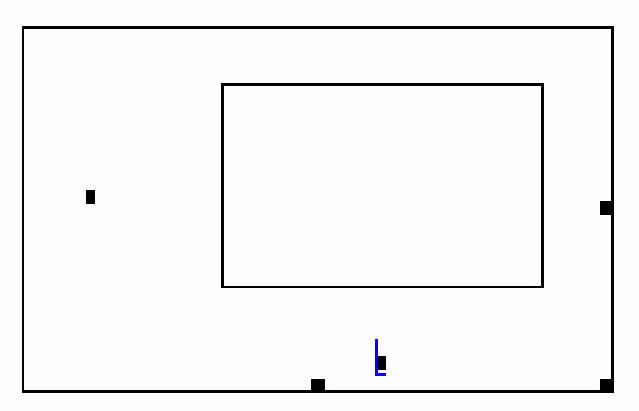 ис.
7.29. Шаблон двухмерного графика
ис.
7.29. Шаблон двухмерного графика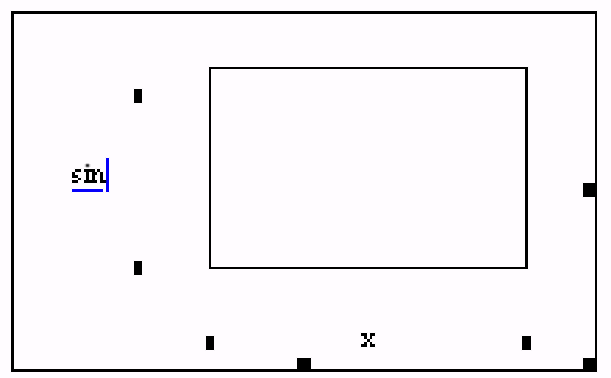
Рис.7.30. Заполнение шаблона
Щелкнув левой кнопкой мыши по темному прямоугольнику по вертикальной оси и задав функцию, график которой нужно нарисовать, в позиции, определенной темными маленькими прямоугольниками по обе стороны от имени функции, следует ввести значения для указания диапазона изменения функции. После щелчка левой кнопкой мыши вне графической области график функции будет построен.
Пример 11. Построить график функции у = sin 2x без указания и с указанием диапазонов изменения независимой переменной и функции.
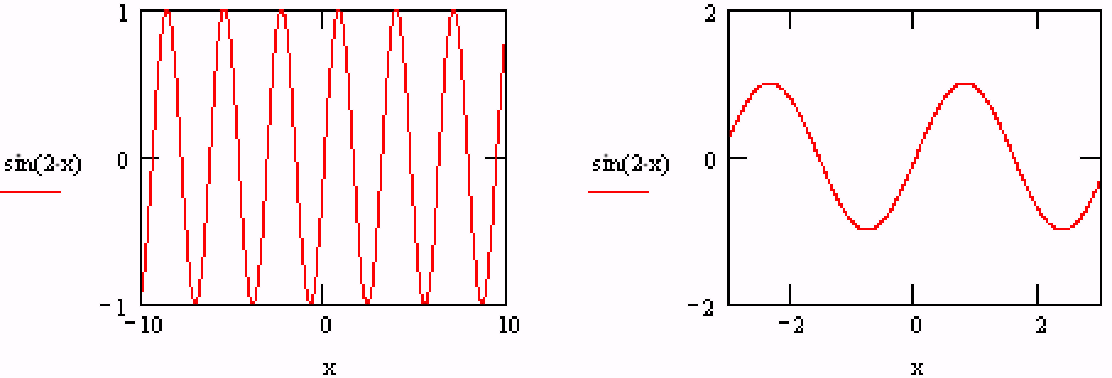
Рис. 7.31. Построение графика у = sin 2x
При построении графика можно использовать ранжированную переменную для задания диапазона изменения аргумента. На одном графике строить несколько кривых.
Пример 12. Построить графики функций у=0.75 cos x, у = 0.25 sin 3х, у= cos x при изменении независимой переменной от – 4 до 4.
|
|
|
– ранжированная переменная |

Рис. 7.32. Построение нескольких графиков
Используя функцию условия if, можно построить более сложные графики. Вид функции условия:
If (условие, выражение 1, выражение 2).
Если условие истинно, то выполняется выражение 1, в противном случае – выражение 2.
Пример 13. Построить график функции:
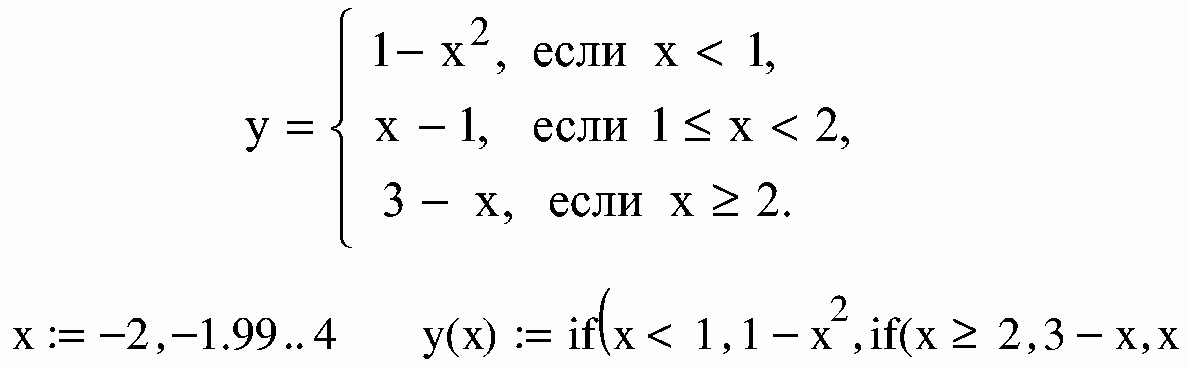
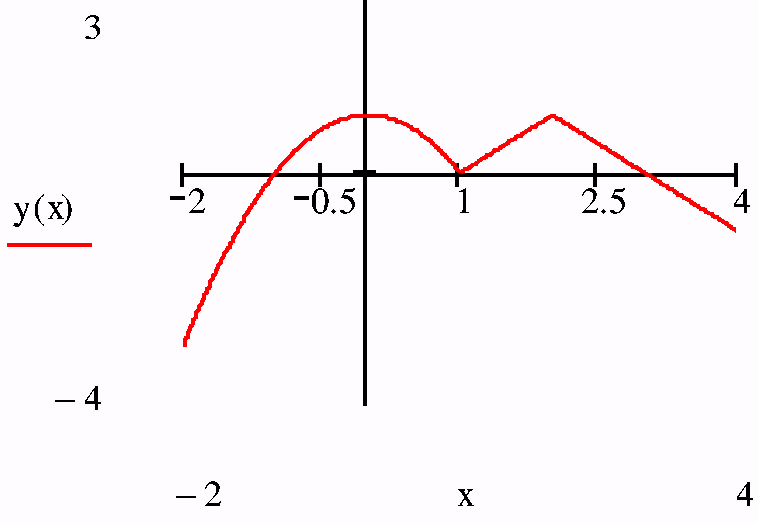
Рис. 7.33. График функции
7.4.2. Построение графиков функций, заданных параметрически
Для построения графиков функций, заданных параметрически: x(t) = (t), у(t)=(1), t0<t<tl сначала нужно выбрать шаблон двухмерного графика X–Y Plot, в середине горизонтальной и вертикальной осей ввести функции x(t), y(t). Переменная t может быть задана как ранжированная переменная.
Пример 14. Построить график функции, заданной параметрически
x(t)=cos3t, x(t) = sin3t при t[0,2л]
x(t) := cos(t)3 y(t) := sin(t)3 t := 0,0.01..2–л
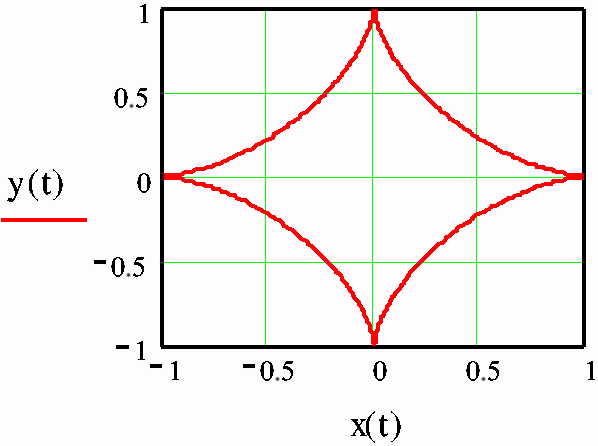
Рис. 7.34. График функции, заданной параметрически
7.4.3. Построение графиков в полярной системе координат
Для построения графиков ()=(), [0, 1] в полярной системе координат нужно выбрать шаблон Polar Plot в меню Insert/Graph. В нижнюю (горизонтальную) ячейку ввести полярный угол 0 (для ввода греческих букв использовать панель Greek). В левую (вертикальную) ячейку ввести полярный радиус (). Функцию ()можно задать заранее как функцию пользователя либо ввести непосредственно в ячейку. Величину (полярный угол) можно задать как ранжированную переменную.
